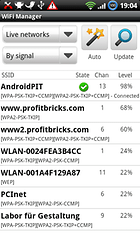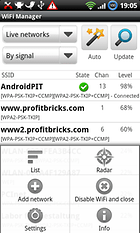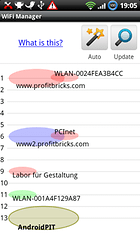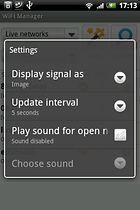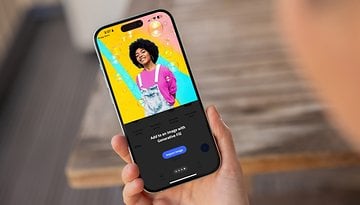WiFi Manager - Gérer les réseaux WiFi

Vous aussi vous vivez dans une ville où le nombre de réseaux WiFi dépasse le nombre de gens qui habitent dans la ville ? Voyons ça comme un avantage pour se dire qu'on peut potentiellement se connecter aux quatre coins de la ville. D'un autre côté, trop de connexions possibles peuvent aussi être un problème quand on cherche un réseau précis quand on est chez soi. C'est pour ça qu'il est important d'avoir un outil fiable qui permet de gérer toutes ces connexions qui nous entourent. WiFi Manager est là pour ça. Découvrez tout ce qui concerne cette appli dans le test du jour !
| Version testée |
| 2.1.8 |
Fonctions & Utilité
WiFi Manager pourrait être une toute simple liste de tous les réseaux à notre disposition. C'est en partie le cas !
Lister tous les réseaux WiFi disponibles
WiFi Manager peut rechercher tous les réseaux automatiquement ou par le biais d'un clic.
La liste des réseaux peut être présentée de diverses manières :
- Réseaux disponibles : tous les réseaux auxquels on a accès
- Réseaux connus : tous les réseaux qui ont été précédemment utilisés
Dans un autre menu, vous pouvez accéder à des réseaux qui sont triés :
- Par signal : propose tous les réseaux qui ont le signal le plus fort
- Par nom : rangés par ordre alphabétique
- Ouverts d'abord : je n'ai franchement pas compris ce qui régulait cette option, si jamais vous avez une idée, n'hésitez pas à mettre un commentaire
Connexion, Deconnexion et Suppression des réseaux
Quand vous cliquez sur un réseau, vous pouvez le gérer. Une fois que vous êtes connecté à l'un d'entre eux, vous pouvez :
- Déconnecter : est-ce vraiment le but entre nous ?
- Original : effacer le mot de passe affilié à un réseau
- Supprimer : là, tout est dit !
D'autres informations sont disponibles pour ceux qui le désirent, comme la sécurité liée à la connexion, la chaîne de réseaux à laquelle est affiliée le réseau concerné ou alors la force du signal.
Fonctions accessibles par le Menu
La plupart des fonctions sont accessibles depuis le Menu :
- Liste : Diffuse une liste des réseaux par défaut
- Radar : un graphique de tous les réseaux qui vous entourent est formé en forme d'ellipses colorées. Ca vous donne un bon aperçu des réseaux qui sont autour de vous.
- Ajouter un réseau
- Désactiver le WiFi
- Réglages : ajustements mineurs concernant la connexion
Vous avez aussi des widgets qu'il ne faut pas oublier et qui peuvent rendre votre WiFi Manager plus facile d'utilisation :
- WiFi Manager : vous permet de désactiver rapidement la connexion WiFi
- Permutateur : vous permet de changer de réseau
Résumé
Si tout ce dont vous avez besoin c'est voir quelle connexion est disponible, vous n'avez pas besoin de cette appli ! En revanche, si vous utilisez plusieurs réseaux WiFi tout au long de la journée, cette appli pourrait vous rendre sacrément service. Que ce soit au bureau ou en vadrouille, elle pourrait vous aider à vous tirer de la confusion qu'instaure un trop grand nombre de connexions.
Ecran & Commandes
Comme beaucoup d'applis Android, WiFi Manager ne remplit pas son contrat dans toutes les attentes.
Le problème du bouton Menu
Je ne suis pas fan du fait d'être obligé d'appuyer sur le bouton Menu pour accéder à des fonctionnalités importantes. Et là, il n'y a aucune autre moyen de passer d'un écran à un autre sans passer la par case Menu, c'est dommage !
Pas ou peu d'explications
WiFi Manager est censé nous aider dans notre navigation parmi les réseaux WiFi. Or il y a deux boutons pour faire ça et je n'ai au départ pas su lequel était censé faire quoi, j'ai donc perdu un temps précieux à maîtriser l'outil.
Vitesse & Stabilité
WiFi Manager fonctionne très bien à ce niveau-là. Il a même détecté des réseaux qui avaient un signal très faible. Chapeau !
Qualité/Prix
WiFi Manager est disponible gratuitement depuis l'App Center d'Android.